So flashen Sie natives Android: Aktuelle Themen und Bedienungsanleitungen im Internet der letzten 10 Tage
In letzter Zeit rückt das Thema Rooten wieder in den Fokus der Diskussion unter Technikbegeisterten. Mit der Aktualisierung des Android-Systems und der Optimierung von ROMs von Drittanbietern hoffen viele Benutzer, durch das Flashen ein reineres natives Android-System zu erleben. In diesem Artikel werden aktuelle Themen der letzten 10 Tage zusammengefasst, um Ihnen eine detaillierte Anleitung zum Flashen Ihres Telefons zu bieten und relevante Daten als Referenz beizufügen.
1. Inventar beliebter Flash-Themen der letzten 10 Tage
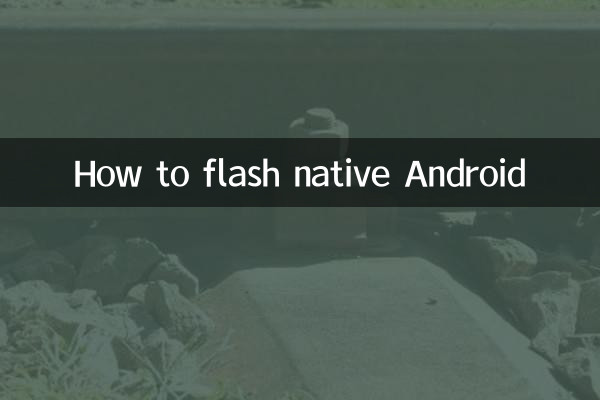
| heiße Themen | Beliebtheit der Diskussion | Hauptplattform |
|---|---|---|
| Entwicklervorschau für Android 15 veröffentlicht | hoch | XDA, Reddit |
| Tutorial zum Flashen eines Pixel-Telefons | Mittel bis hoch | YouTube, Zhihu |
| ROM-Empfehlungen von Drittanbietern (z. B. LineageOS) | in | GitHub, Coolan |
| Risiken beim Flashen Ihres Telefons und wie Sie es speichern können | Mittel bis hoch | Station B, Tieba |
2. Vorbereitungen vor dem Flashen der Maschine
1.Daten sichern: Durch Blinken werden alle Daten im Telefon gelöscht. Es wird empfohlen, Cloud-Dienste oder lokale Tools (wie Titanium Backup) zu verwenden, um wichtige Dateien zu sichern.
2.Bootloader entsperren: Die meisten Hersteller müssen den Bootloader entsperren, um die Maschine zu flashen. Die genaue Methode variiert je nach Marke, zum Beispiel:
| Marke | Entsperrwerkzeug | Offizieller Support |
|---|---|---|
| Google Pixel | Fastboot-Befehl | Ja |
| Xiaomi | Mi Unlock-Tool | Ja (Antrag erforderlich) |
| Samsung | Odin-Werkzeuge | Nein (möglicher Garantieverlust) |
3.Laden Sie die erforderlichen Dateien herunter: Einschließlich nativer Android-ROM-Pakete (z. B. Pixel Factory Image) und Flash-Tools (z. B. Fastboot oder TWRP Recovery).
3. Detaillierte Erläuterung der Blinkschritte
Nehmen Sie als Beispiel das Google Pixel-Telefon:
1. Wechseln Sie in den Fastboot-Modus: Halten Sie nach dem Herunterfahren die Leiser-Taste und die Ein/Aus-Taste gedrückt.
2. Stellen Sie eine Verbindung zum Computer her und verwenden Sie den Fastboot-Befehl, um die Wiederherstellung zu flashen (z. B. TWRP).
3. Installieren Sie das ROM-Paket über die Wiederherstellung. Es wird empfohlen, stabile Versionen wie AOSP oder LineageOS zu wählen.
4. Leeren Sie den Cache und starten Sie das Gerät neu.
4. Häufig gestellte Fragen und Lösungen
| Frage | Grund | Lösung |
|---|---|---|
| Booten nach dem Flashen nicht möglich | ROM-Paket ist inkompatibel oder Betriebsfehler | Laden Sie das ROM erneut herunter oder verwenden Sie das offizielle Brick Rescue Tool |
| Bootloader kann nicht entsperrt werden | Herstellerbeschränkungen (z. B. Huawei) | Probieren Sie Tools von Drittanbietern aus (seien Sie vorsichtig) |
| Fehlende Systemfunktionalität | GApps (Google-Dienste) wurden nicht geflasht | Flashen Sie das GApps-Paket separat |
5. Zusammenfassung und Vorschläge
Das Flashen Ihres Telefons kann zu einem flüssigeren nativen Android-Erlebnis führen, birgt jedoch auch gewisse Risiken. Benutzern wird Folgendes empfohlen:
- Geben Sie offiziell unterstützten Geräten (z. B. der Pixel-Serie) Vorrang.
- Achten Sie auf das ROM-Update-Protokoll und vermeiden Sie die Verwendung von Betaversionen.
- Treten Sie Entwicklergemeinschaften (z. B. dem XDA-Forum) bei, um Echtzeithilfe zu erhalten.
Mit den oben genannten Schritten können Sie den Flash-Vorgang sicher abschließen und die Einfachheit und Effizienz von nativem Android genießen!
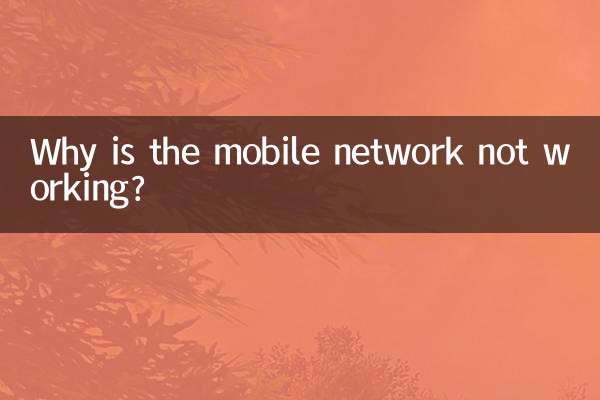
Überprüfen Sie die Details
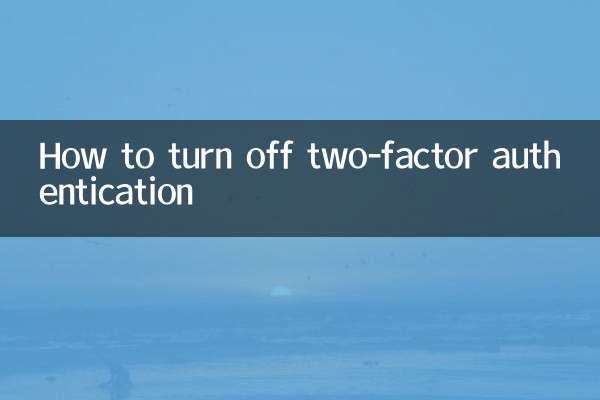
Überprüfen Sie die Details